|




أقد م لكم 
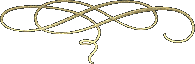
 الإصدار الأخير من برنامج السويش ماكس الإصدار الأخير من برنامج السويش ماكس 
14/07/2006 !
صورة البرنامج 


رابط موقع البرنامج للاطلاع على مميزاته 
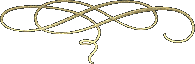
:: لتحميل البرنامج ::
حجم البرنامج : 9.35 ميغـا بايت
تحميل الملف الآن - Download Now 
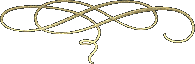
أو من خلال الرابط التالي
تحميل الملف الآن - Download Now 
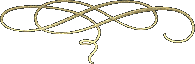
:: لتحميل الكراك ::
حجم الكراك : 39.4 كيلو بايت
تحميل الملف الآن - Dow 
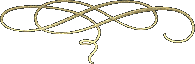

! من يستخدم الفلاش !
يمكن استخدام الفلاش لصنع تواقيع في المنتديات للحركات الجميلة اللتي فيه
ويمكن ان يصنع منه العديد من البطاقات الالكترونية بالبرنامج 

يوجد العديد من البرامج المساندة للفلاش والتي تم صنعها من شركات اخرى
وبدعم من برنامج الفلاش ومن اهم
هذه البرامج برنامج Swish
وهو برنامج يسهل عملية التصميم لكنه مناسب للمبتدئين .
اما المحترفين فهم يستخدمون البرنامج لتسهيل عمل المؤثرات النصية 

ويمكنك انشاء عروض تقديمية
كما يمكن صنع عروض تقديمية للصور .ويكن انشاء شاشات توقف بالبرنامج ايضا ! 
كما في برنامج Powerpoint

ويمكن ان يكون هنالك العديد من الفوائد الاخرى !
يعتبر الفلاش هو الاقوى فيها ما عدا تحرير الصور
فبرنامج Photoshop 
اقوى منه فقط لا غير !

 . هاااه اقتنعتم بالفلاش ولا . هاااه اقتنعتم بالفلاش ولا  لا .. الاشياء اللتي ذكرت جربتها ونجحت تماما لا .. الاشياء اللتي ذكرت جربتها ونجحت تماما 
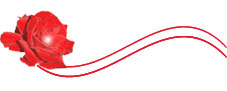
 \_/ نتوكل على الله ونبداء الشرح \_/ \_/ نتوكل على الله ونبداء الشرح \_/ 
 قبل أن نبداء هذه كتاب الإكتروني فيه شرح البرنامج قبل أن نبداء هذه كتاب الإكتروني فيه شرح البرنامج 

!! لتحميل الكتاب الإكتروني !! 
لكيفية تحميل هذه الملف من الموقع .

  

  
فى البداية نتعرف على واجهة البرنامج ! 
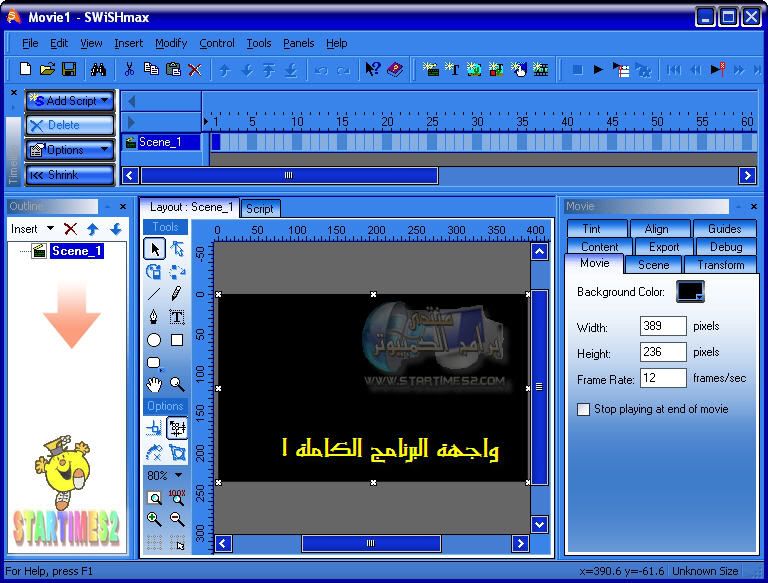

والان سنقوم بشرح ادوات البرنامج وهذه شيء طبيعي مثل طبق السلطة مع وجبة الغداء 
الآن تعرف على أدوات البرنامج ثم سنشرح ثغراته مع التطبيق !
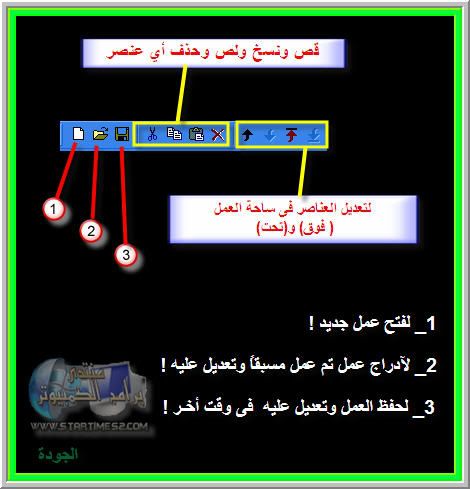

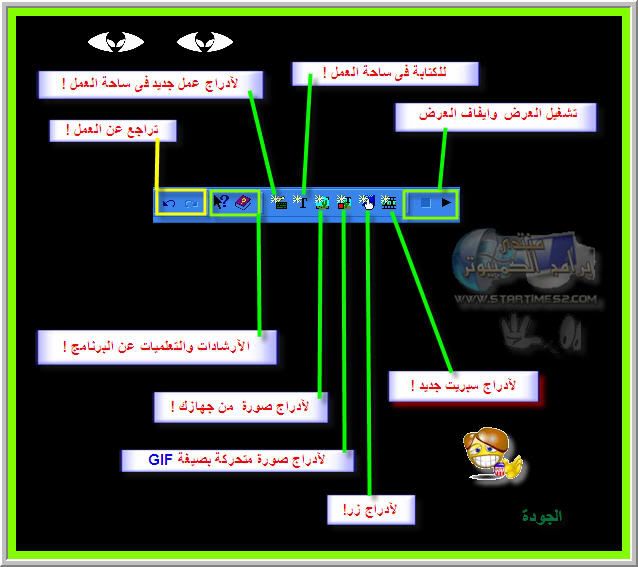

هذه أهم شيء فى البرنامج وهو الشريط الزمني الذي يظهر فيه التأثيرات وسرعة الحركة !
والذي سنواججه فى شرحنا بحول الله ! 
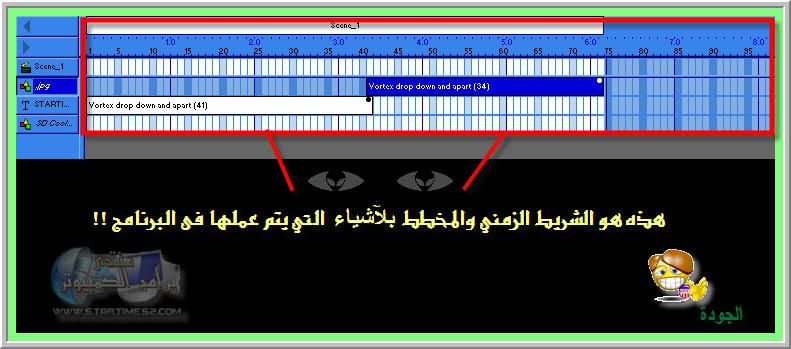

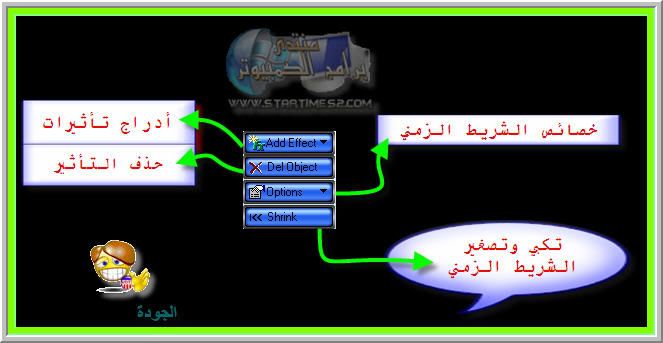



هذه هو مسرح العمل والذي نقوم العمل بداخله !
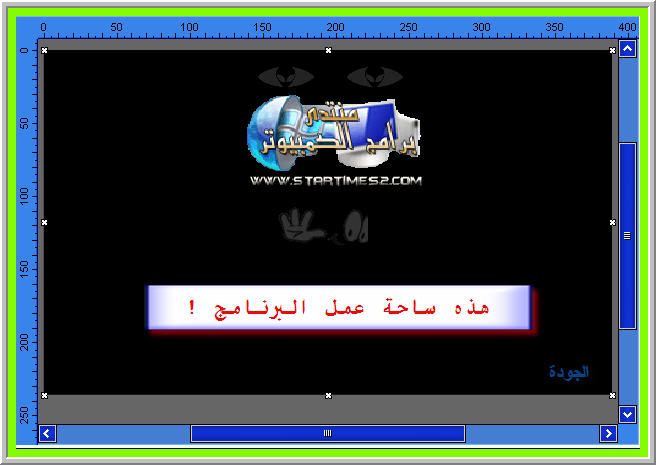

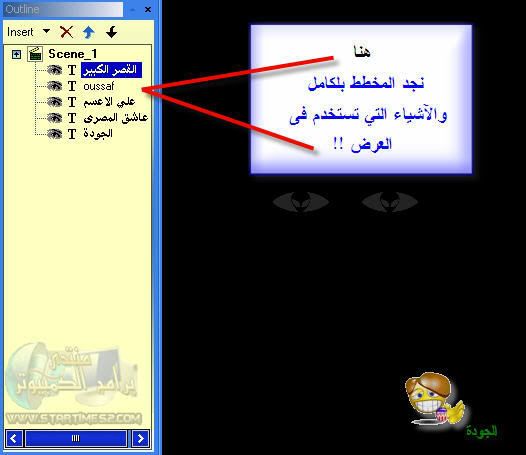

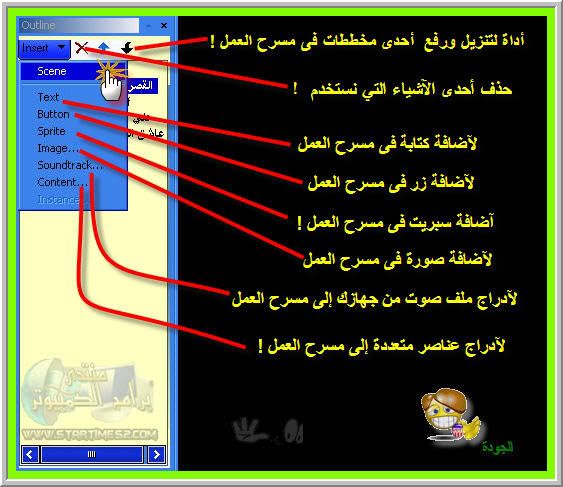

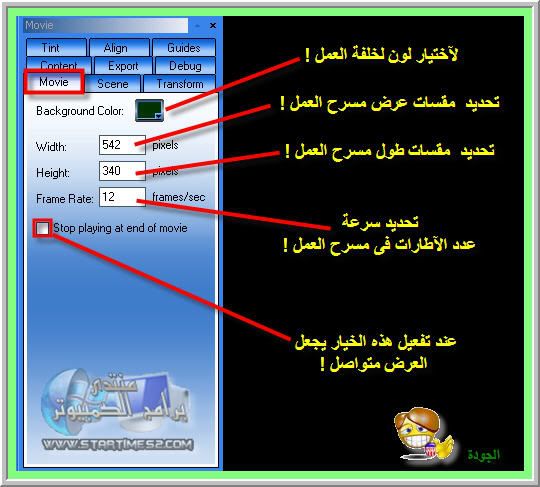

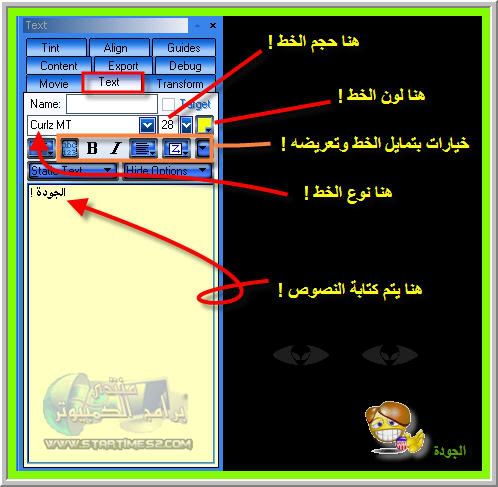

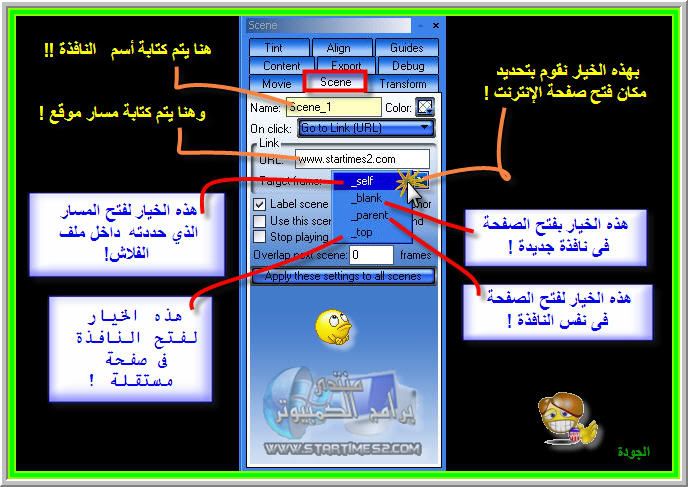

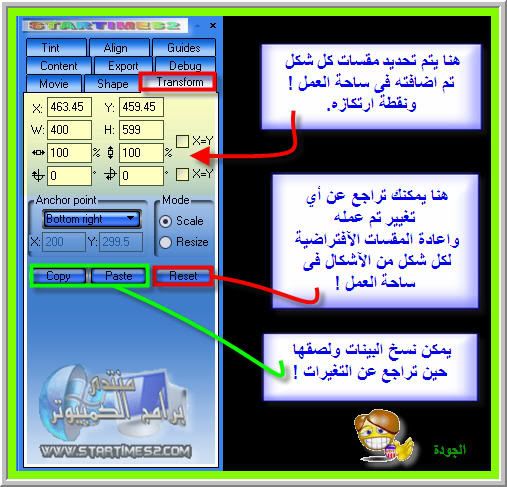

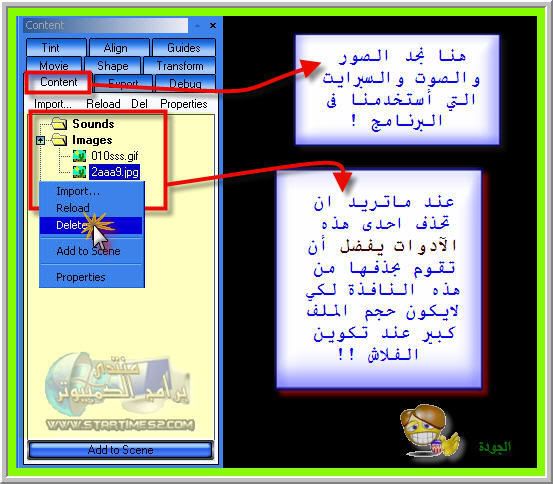

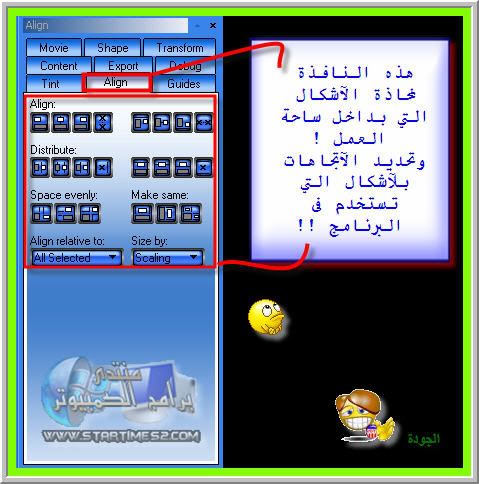

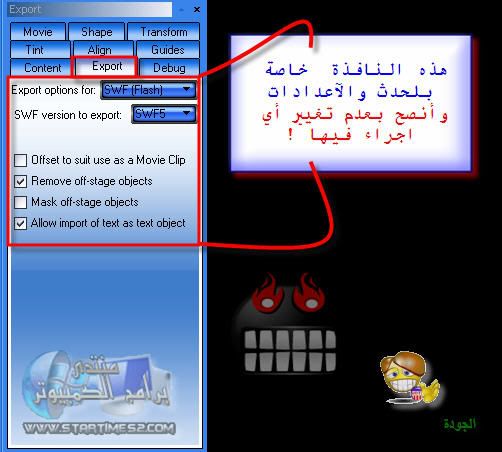

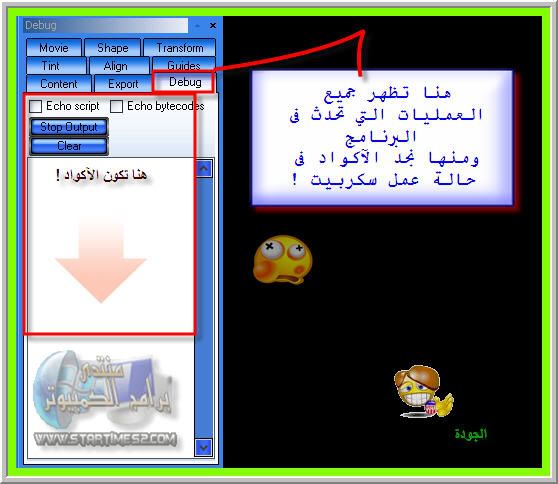

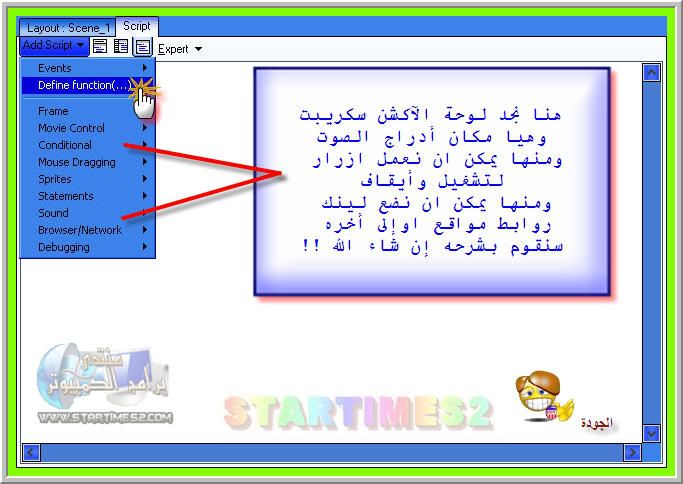

فى هذه الصورة سنتعرف على التأثيرات وما عملها !


الأن سنقوم بشرح مؤثرات السويش ( الأكشن )

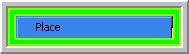
يقوم باظهار الكلمة خلال فريم زمني واحد فقط بدون اي مؤثرات

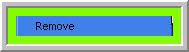
يستخدم لازالة او اخفاء الكلمة او العنصر من العرض !
هوا مشابه للاكشن Hide بالسويش


عمل حركة بسيطة للعنصر مثلا تحرك الكلمة من اليمين لليسار فقط !!

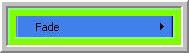
مؤثر يعمل على ظهور الكلمة او العنصر بشكل متدرج
يتميز بالشفافية المتدرجة لين مايصير العنصر ظاهر كليا

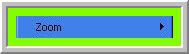
مؤثرات تكبير وتصغير النصوص او حتى الصور !

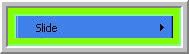
مؤثر يعمل على اظهار الكلمة او العنصر من جهة معينة !
ويتفرع الى عدة تقسيمات تتضمن الاتجاهات

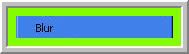
مشابه للمؤثر Fade In من ناحية فكرة الظهور
ولكن يظهر النص بشكل متدرج مثل الطبقة الضبابية

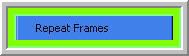
لعمل تكرار لحركة الظهور
مثل ثلاتي الآبعاد

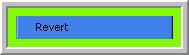
يعمل على اعادة النص او العنصر الى حالته السابقة

 
الان بعد تعرف على اساسيات البرنامج لنصمم بطاقة صغيرة
ومنها نتعرف على كيفية العمل بلبرنامج باسهل الطرق ! 

 عند فتحك للبرنامج ستجد هذه الخيارات !! عند فتحك للبرنامج ستجد هذه الخيارات !! 
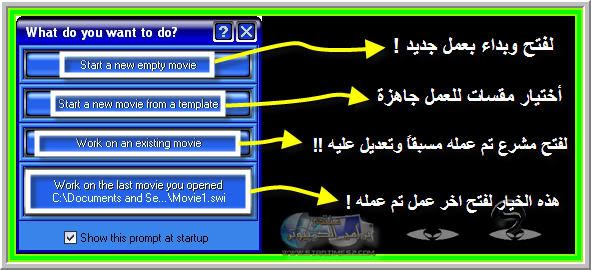

نتعرف على أيقونة الكتابة فى البرنامج !
ونحدد لون خلفية مسرح العمل !
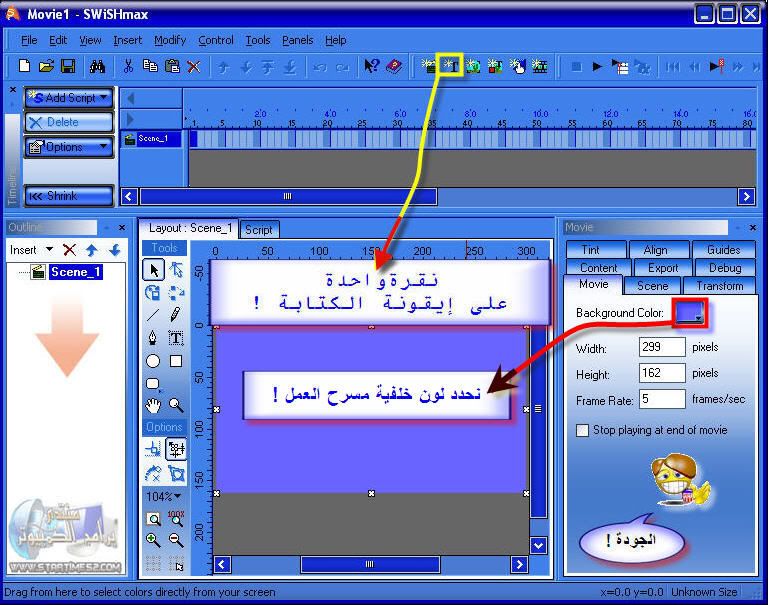

وهنا نختار
حجم الخط ولون الخط ونوع الخط
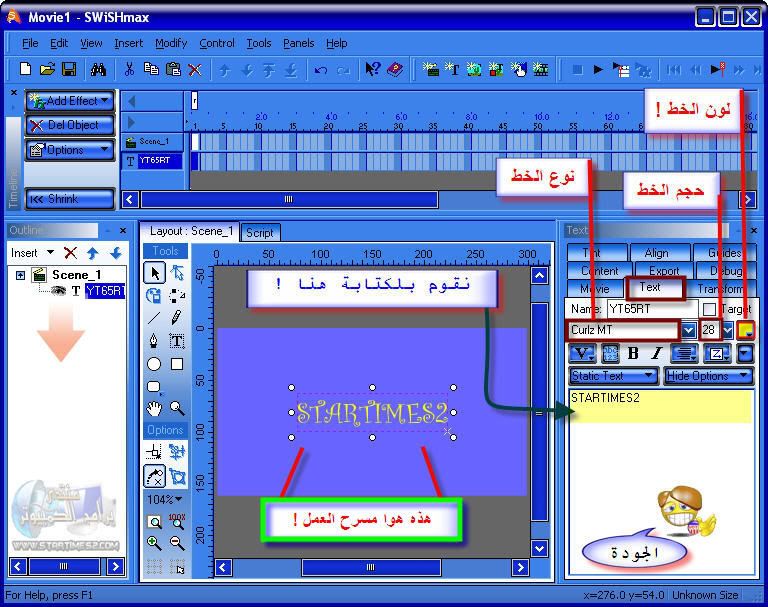

وهنا نجد التأثيرا ت فى البرنامج كما تعرفنا عليهن قبل قليل !!
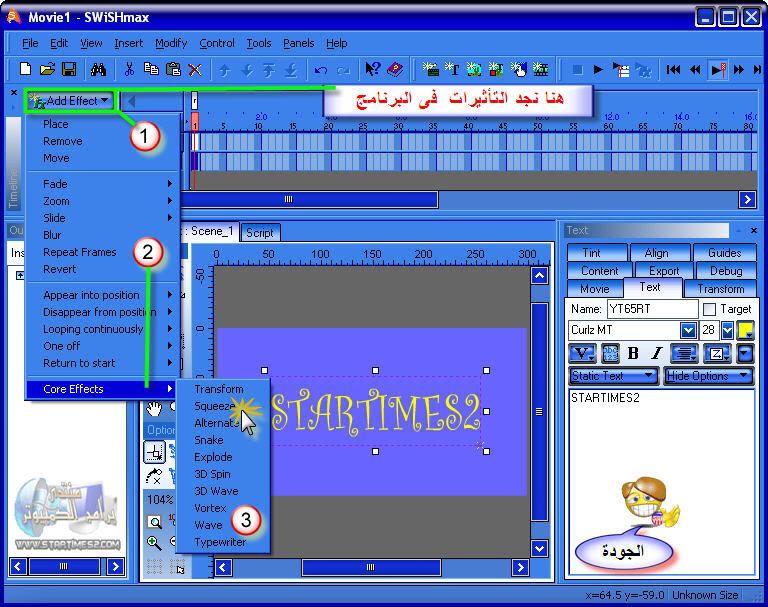

عند اختيارك أحدى تأثيرات بضعط عليها بلفارة مرة واحد .
نجده فى الشريط الزمني فى أعلى البرنامج !
لآن اي تاثير تضعه على النص او الصورة يظهر فى هذه الشريط !
كل مربع فى الشريط يسمى فريم وكل فريم يعني ثانية .. 

 هنا يمكنك التحكم فى التاثير فى الشريط الزمني !
ويمكنك زيادة سرعة حركته .
هنا يمكنك التحكم فى التاثير فى الشريط الزمني !
ويمكنك زيادة سرعة حركته .

 التأثير يمكنك عمله بكذا طريقة
من قائمة التأثيرات
أو انك نقرة بلفارة كلك يمين سنجد الشريط الخاص بتأثيرات !!
التأثير يمكنك عمله بكذا طريقة
من قائمة التأثيرات
أو انك نقرة بلفارة كلك يمين سنجد الشريط الخاص بتأثيرات !!
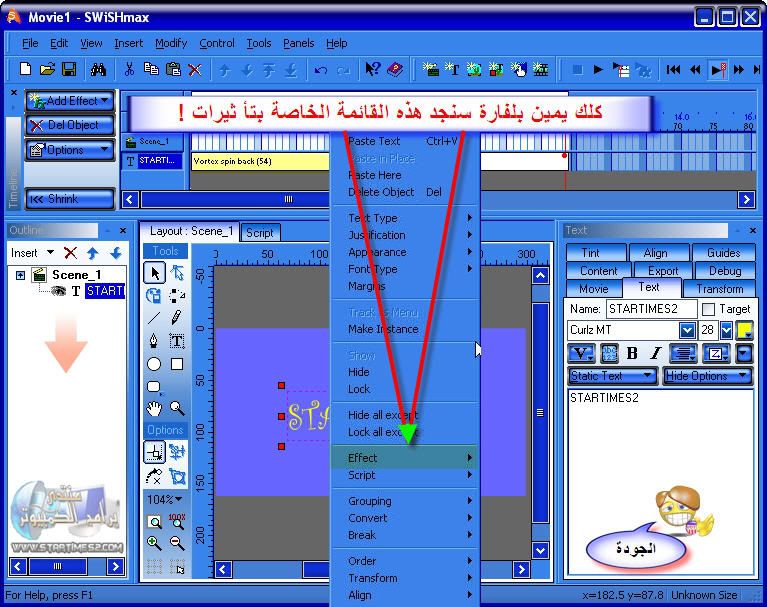
 وهنا نعرف على اسهل التأثيرات ويمكن استعمالها دائماً فى تصاميمك !
وهنا نعرف على اسهل التأثيرات ويمكن استعمالها دائماً فى تصاميمك !

 وعند دخولك إلى السهم المنسدل فى قائمة التأثيرات نجد الكثر والكثير حتى الشخص يتنسا
هذه التاثير ماذا يفعل !
وعند دخولك إلى السهم المنسدل فى قائمة التأثيرات نجد الكثر والكثير حتى الشخص يتنسا
هذه التاثير ماذا يفعل ! 
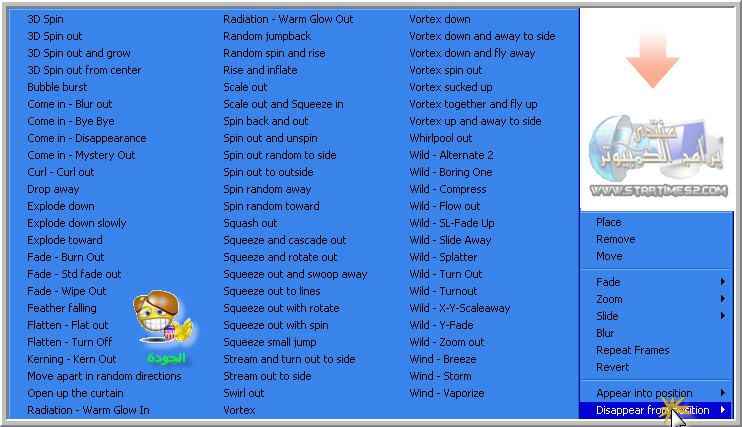
 وهذه باقى قوائم التأثيرات
وهذه باقى قوائم التأثيرات
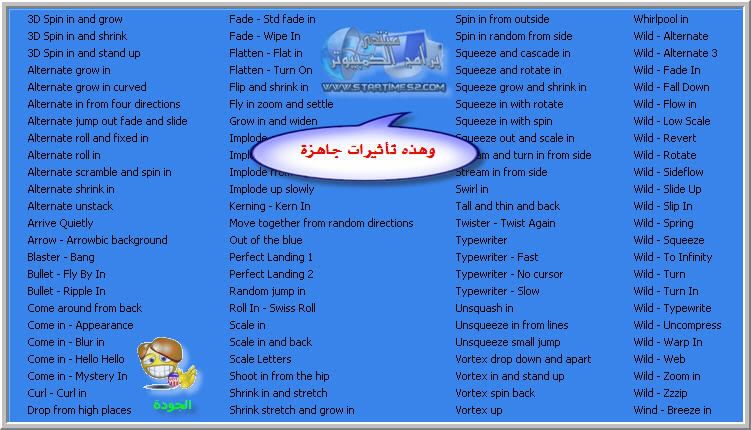
 وهنا ايضاً التأثيرات !
وهنا ايضاً التأثيرات !
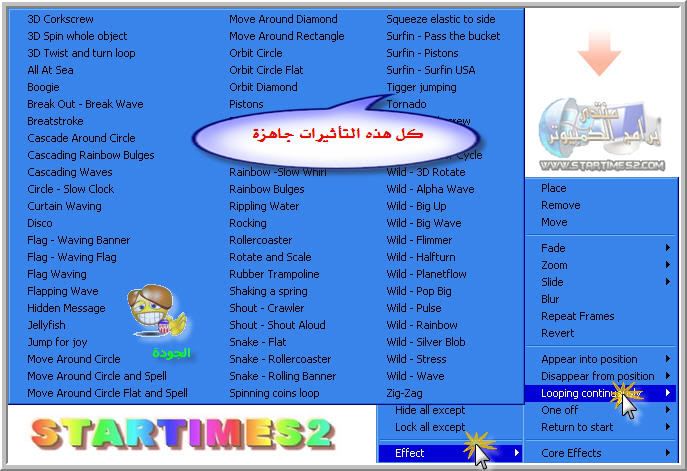
 الآن كيف يتم اضافة الصور فى مسرح العمل !!
تابع .
الآن كيف يتم اضافة الصور فى مسرح العمل !!
تابع .
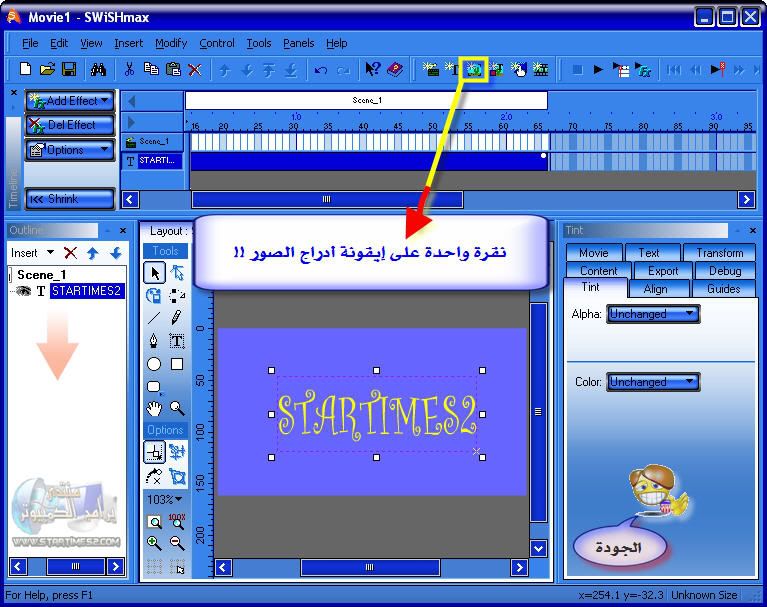
 ثم نقوم بأختار الصورة أو حتى صور يمكنك أدراج ماتريد من الصور!
قبل أدراج الصورة يمكنك عمل كذا نص ثم بعدها تظهر الصورة ثم بعد قليل يظهر نص اخر
ثم نقوم بأختار الصورة أو حتى صور يمكنك أدراج ماتريد من الصور!
قبل أدراج الصورة يمكنك عمل كذا نص ثم بعدها تظهر الصورة ثم بعد قليل يظهر نص اخر
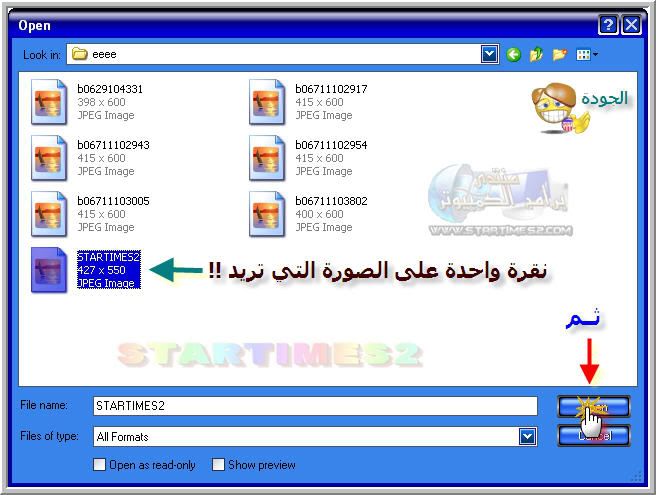
 عندها سنقوم بتعديل حجم الصورة على مقاس مسرح العمل .
لآن عند ادراجك لها ستكون كبيرة الحجم
من الاطراف يمكنك سحبها بلفارة وتعديلها !!
عندها سنقوم بتعديل حجم الصورة على مقاس مسرح العمل .
لآن عند ادراجك لها ستكون كبيرة الحجم
من الاطراف يمكنك سحبها بلفارة وتعديلها !!
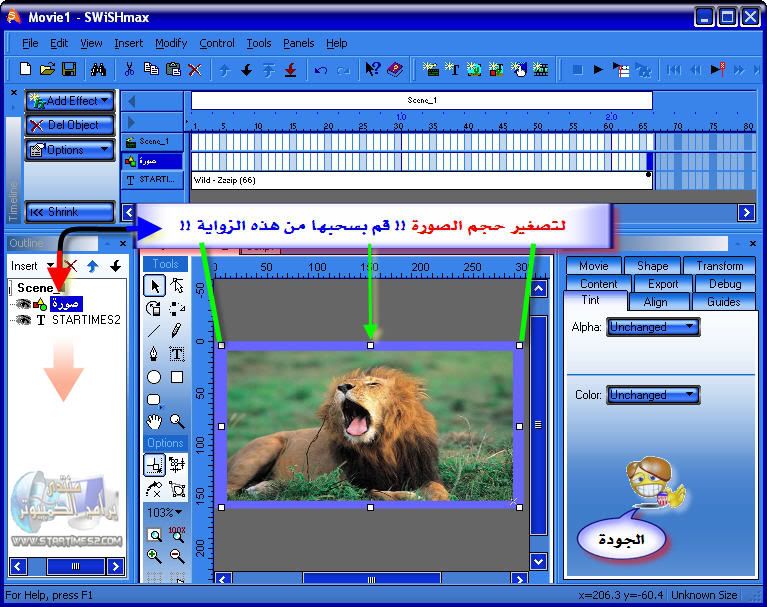
 أن اردت ان تقوم بأدراج صورة متحركة بصيغة gif
عليك بهذه الإيقونة ولكن توجد شروط !
أن اردت ان تقوم بأدراج صورة متحركة بصيغة gif
عليك بهذه الإيقونة ولكن توجد شروط ! 
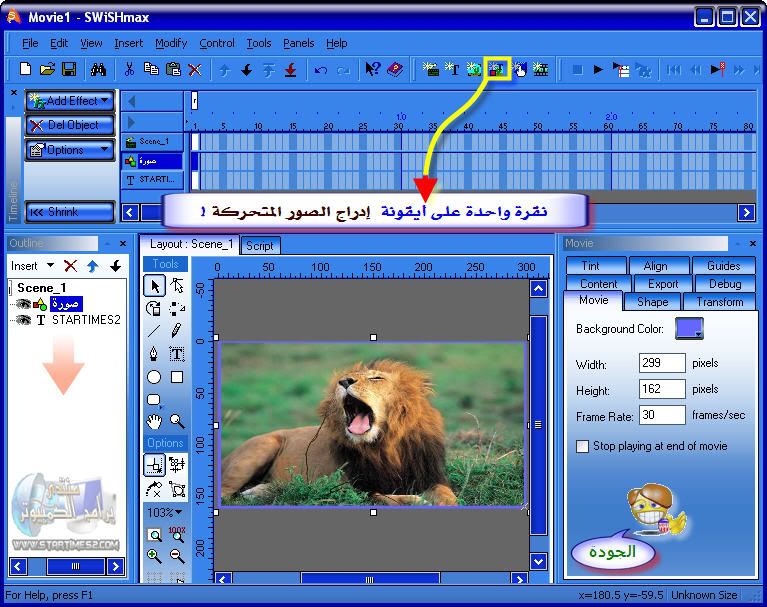
 حدد الصورة من جازك لكي ندرجها فى مسرح العمل !
حدد الصورة من جازك لكي ندرجها فى مسرح العمل ! 
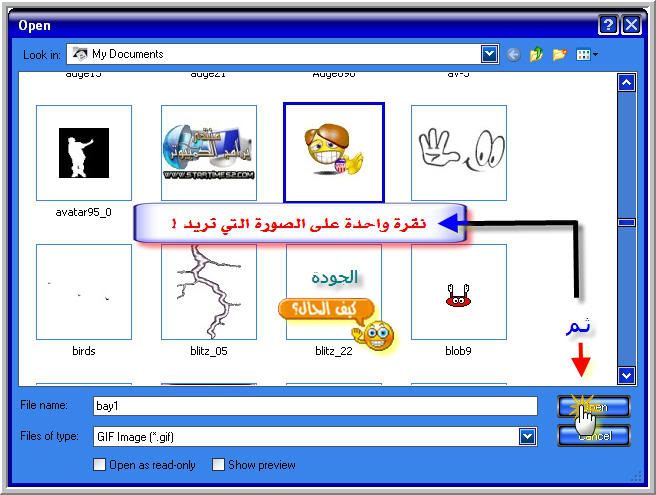
 عندها ستظهر لنا هذه الخيارات !!
عندها ستظهر لنا هذه الخيارات !!  يقول لك هل تريد ان تدرج الصورة المتحركة بخلفيته ام دون الخلفية !!
يقول لك هل تريد ان تدرج الصورة المتحركة بخلفيته ام دون الخلفية !! 
 انتا ومزاجك يامعلم . انتا ومزاجك يامعلم . 
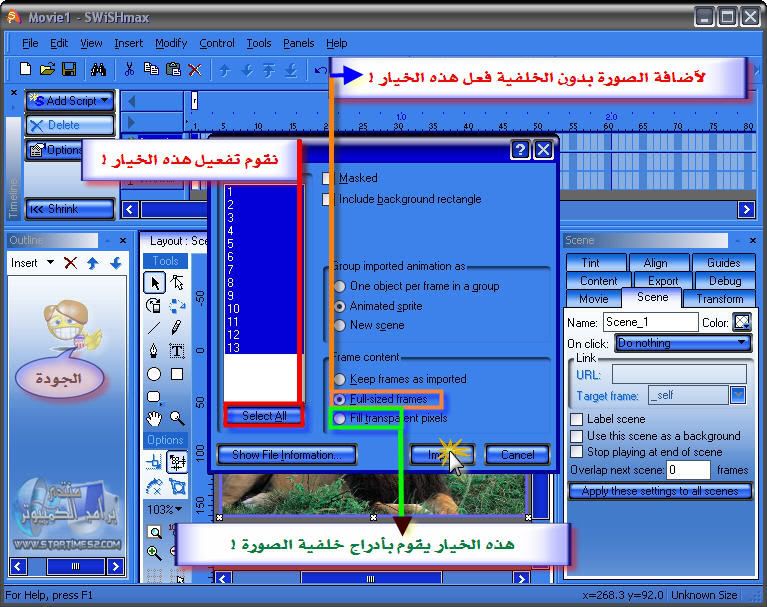
 بعد اختيارك الذي تريده
سنتقوم بتعديل و بتحديد مكان وجود الصور فى مسرح العمل !!
بعد اختيارك الذي تريده
سنتقوم بتعديل و بتحديد مكان وجود الصور فى مسرح العمل !!
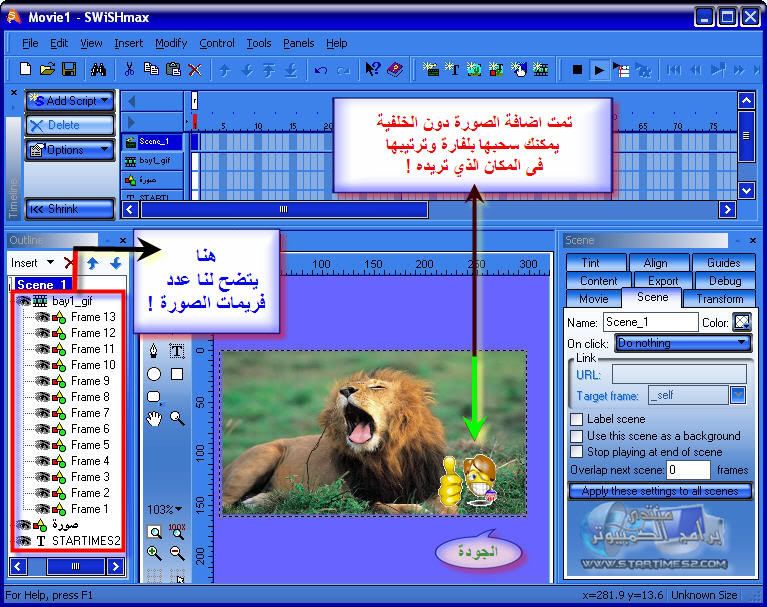
 الان كيف يمكنك ادراج الصوت فى البرنامج
من قائمة ( file )
ويجب ان يكون امتداد الصوت
WAV
او
MP3
يفضل ان يكون بأمتداد WAV
لكي يكون الحجم اقل !
الان كيف يمكنك ادراج الصوت فى البرنامج
من قائمة ( file )
ويجب ان يكون امتداد الصوت
WAV
او
MP3
يفضل ان يكون بأمتداد WAV
لكي يكون الحجم اقل !  و تابع الصورة !!
و تابع الصورة !! 
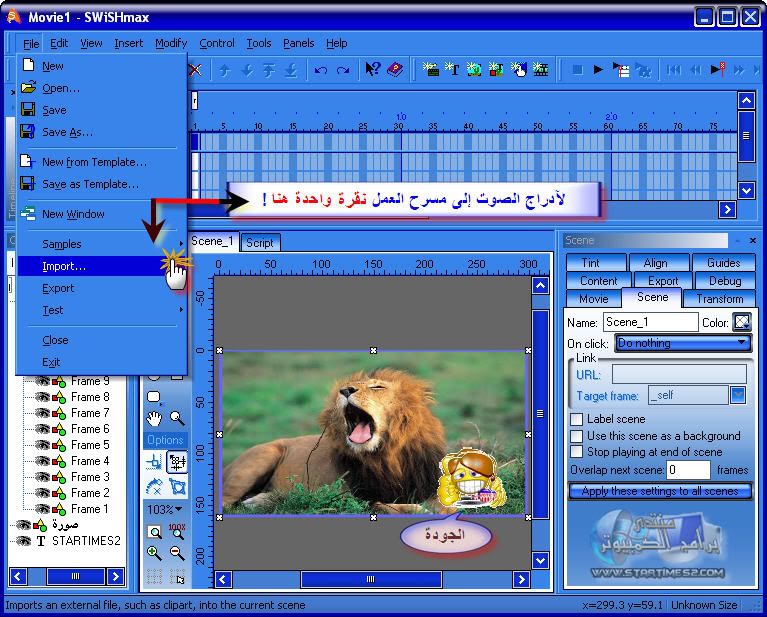

حدد الملف الذي تريده من جهازك !!
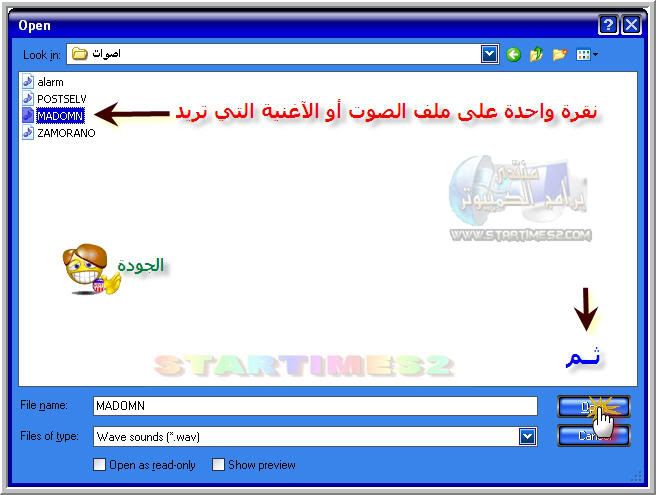
 أحياناً تظهر لك هذه الرسالة عند أدراجك الصوت قم بلموافقة !
أحياناً تظهر لك هذه الرسالة عند أدراجك الصوت قم بلموافقة !

 يمكنك معاينة عملك قبل الحفظ !!
يمكنك معاينة عملك قبل الحفظ !!
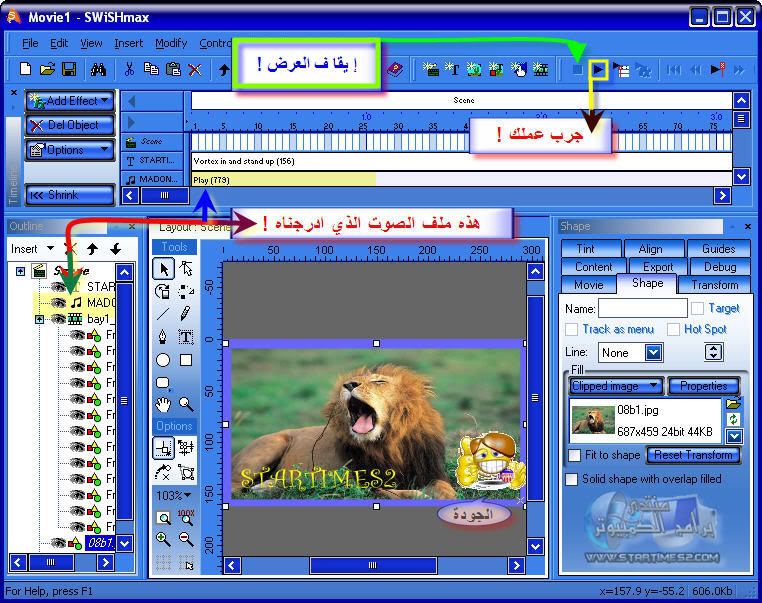

 لحفظ عملك يوجد العديد من الخيارت لحفظ العمل ! لحفظ عملك يوجد العديد من الخيارت لحفظ العمل !  من قائمة FILE
من قائمة FILE
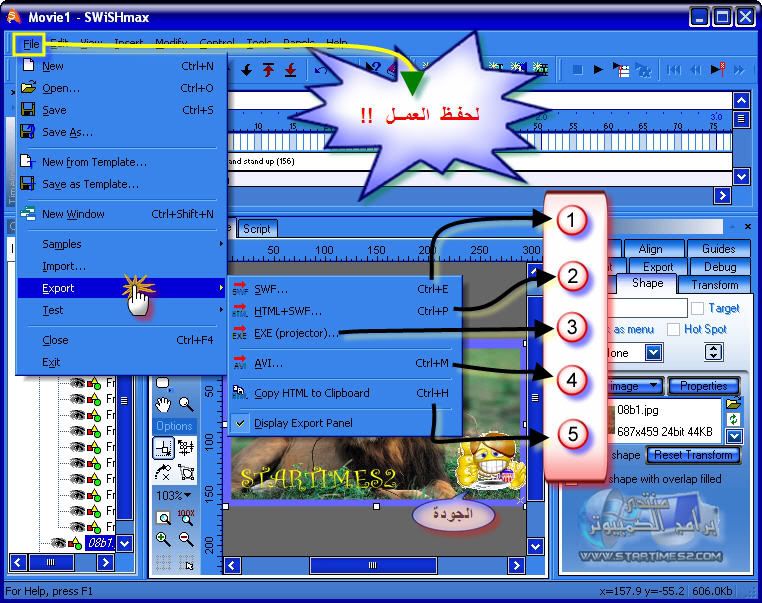 1( لحفظ العمل على هيئة فلاش ليعرض على الإنترنت !
1( لحفظ العمل على هيئة فلاش ليعرض على الإنترنت ! 
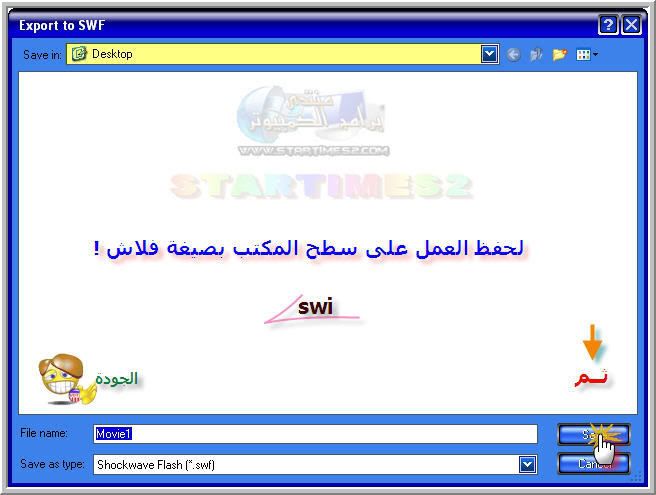
 والباقة بنفس الطريقة فقط اختلاف فى الآمتدادات التي تريدها !!
|||||||||||||||||||||||||||||||||||||||||||
2( لحفظ العمل على هيئة صفحة ويب بأمتداد html !
والباقة بنفس الطريقة فقط اختلاف فى الآمتدادات التي تريدها !!
|||||||||||||||||||||||||||||||||||||||||||
2( لحفظ العمل على هيئة صفحة ويب بأمتداد html !  3( لحفظ العمل على هيئة ملف تنفيذي لكي يعمل الفلاش على أي جهاز دون برنامج مشغل الفلاش !!
3( لحفظ العمل على هيئة ملف تنفيذي لكي يعمل الفلاش على أي جهاز دون برنامج مشغل الفلاش !!  4( لحفظ العمل على هيئة فلم بأمتداد AVI
4( لحفظ العمل على هيئة فلم بأمتداد AVI  5( يقوم بعرض العمل على صفحة الويب !
5( يقوم بعرض العمل على صفحة الويب ! 
 ان ارت ان تقوم بحفظ عملك على هيئة شاشة توقف لجهله فى جهازك اتبع الصورة !!
بعد اكمال عملك من قائمة FILE
ان ارت ان تقوم بحفظ عملك على هيئة شاشة توقف لجهله فى جهازك اتبع الصورة !!
بعد اكمال عملك من قائمة FILE
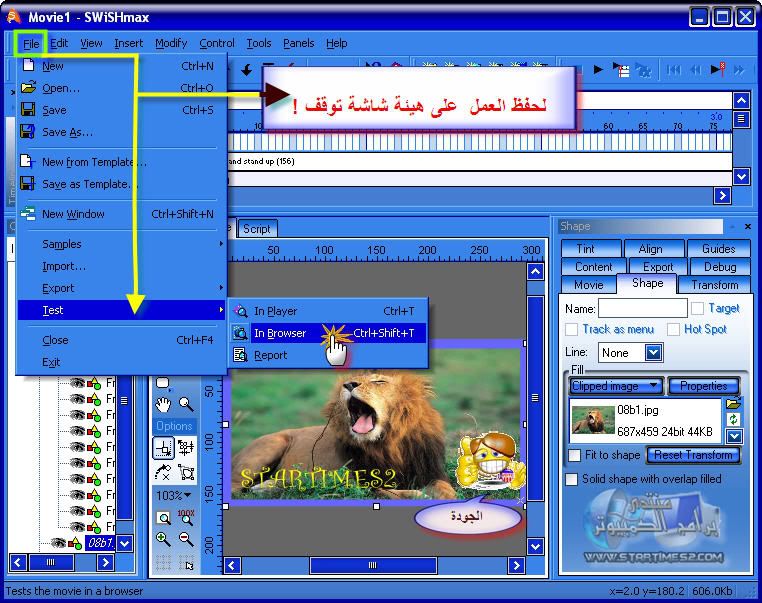
 جاري تحويل !
جاري تحويل !
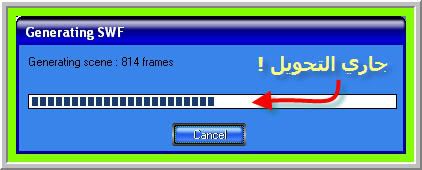 ثم سنجد العمل على سطح المكتب تلقائياً !
ثم سنجد العمل على سطح المكتب تلقائياً !
 كلك يمين على سطح المكتب واختار خصائص !
كلك يمين على سطح المكتب واختار خصائص !
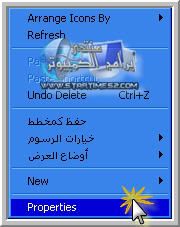
 اتبع الصورة !
اتبع الصورة !
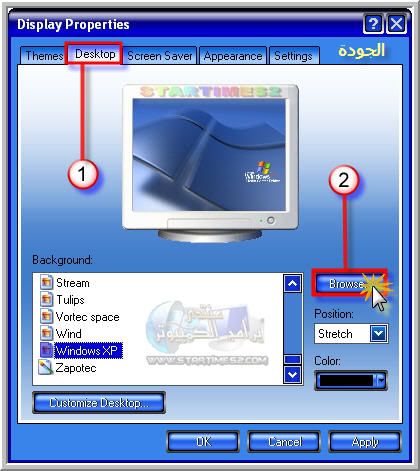
 سنجد الملف على سطح المكتب نقوم بأدراجه !
سنجد الملف على سطح المكتب نقوم بأدراجه !
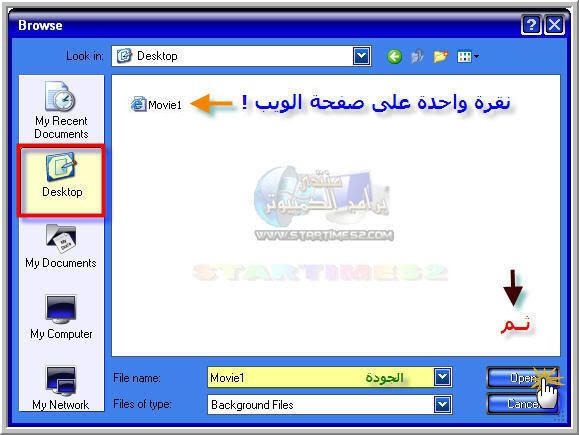

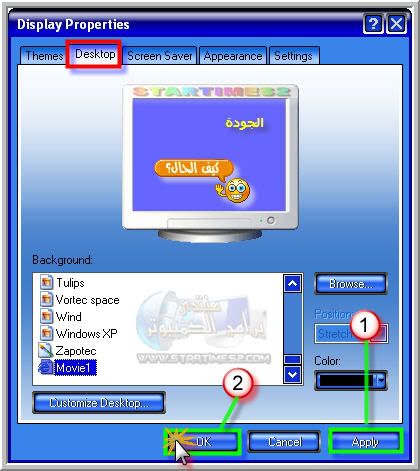 APPLY ثم OK
وشاهد عملك !
APPLY ثم OK
وشاهد عملك ! 
 الآن لو لديك فيديو وتريد ان تدرجه فى البرنامج !
الآن لو لديك فيديو وتريد ان تدرجه فى البرنامج !  كيف اضافه الفيديو الى السويتش ماكس
كيف اضافه الفيديو الى السويتش ماكس 
يوجد برنامج السويش فيديو اللي يحول الفيديو الى فلاش (SWF)
لكي يجعلك تدرج الفيديو إلى البرنامج ؟
ويمكنك استخدام هذه البرنامج لتحويل الفيديو إلى فلاش بنفس الوقت !!  وهو برنامج صغير جداً ولا يحتاح إلى تنصيب !!
وهو برنامج صغير جداً ولا يحتاح إلى تنصيب !!

لتحميل البرنامج : اضغط هنا  وهو مجاني !
وهو مجاني !
 واجهة البرنامج !
واجهة البرنامج !
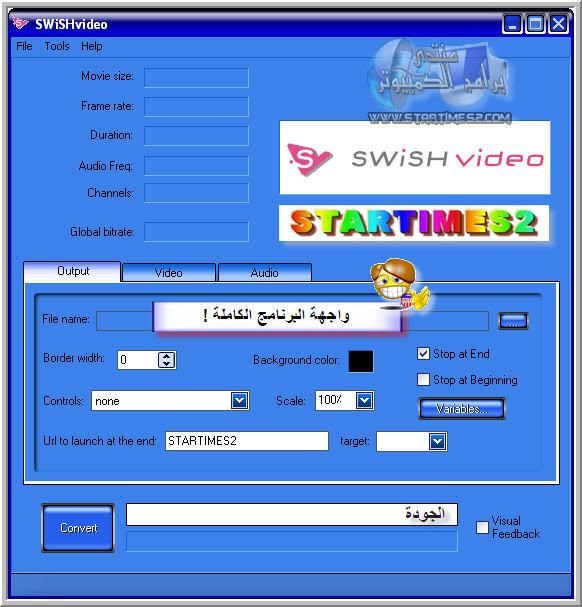
 تابع الصور لكيفية التحويل !
تابع الصور لكيفية التحويل !
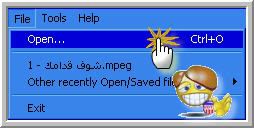

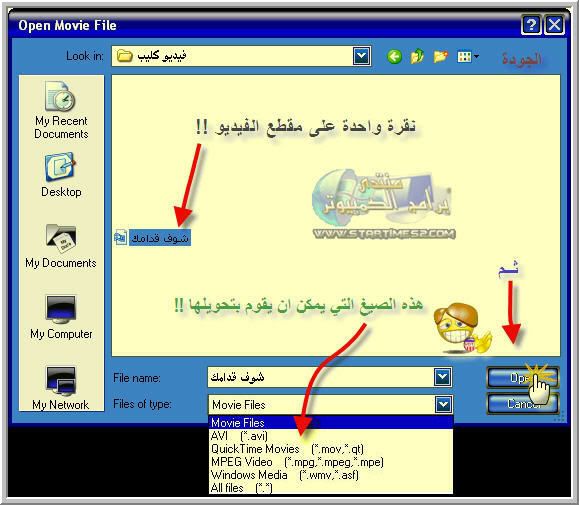

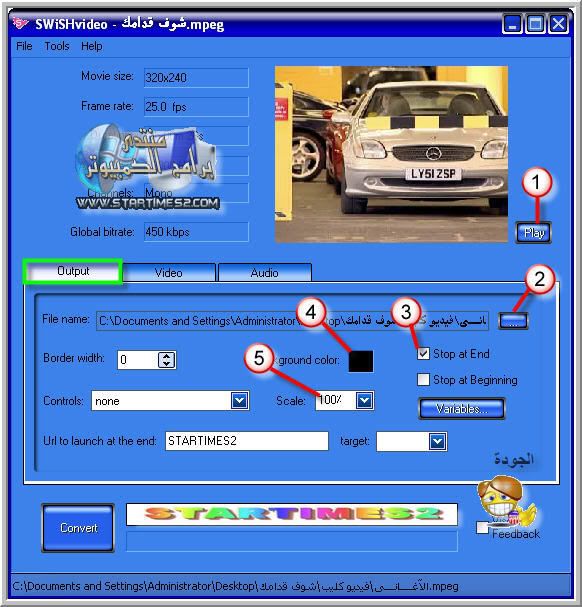 1( اعرض الفيديو بداخل البرنامج
2( لتحديد أين تريد حفظ الملف بعد التحويل !!
3( ان ارت ان يقوم بتحويل مرة اخرى
4( أخيارلون خلفية الفيديو !
5( لتحديد جودة الوضوح كل مازاد كل مازاد الحجم !
1( اعرض الفيديو بداخل البرنامج
2( لتحديد أين تريد حفظ الملف بعد التحويل !!
3( ان ارت ان يقوم بتحويل مرة اخرى
4( أخيارلون خلفية الفيديو !
5( لتحديد جودة الوضوح كل مازاد كل مازاد الحجم ! 

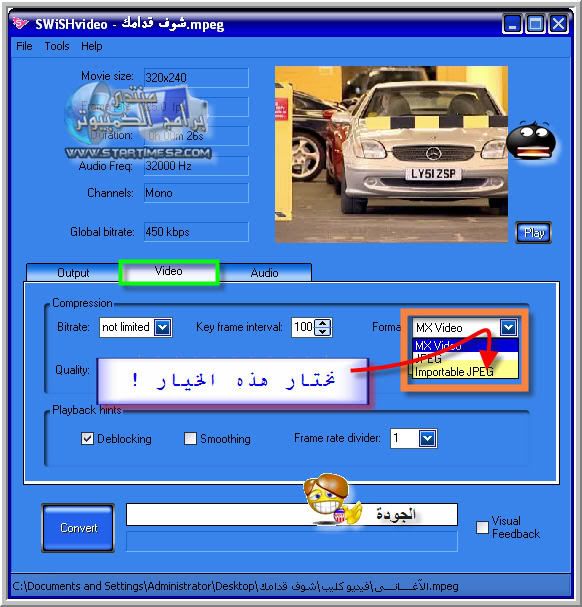 من قائمة VIDEO
نختار الاختيار الاول : Importable JPEG
من قائمة VIDEO
نختار الاختيار الاول : Importable JPEG
? ضروري انك تختار هذا الاختيار عشان يشتغل الفيديو بالسويتش ماكس بدون مشاكل ! 

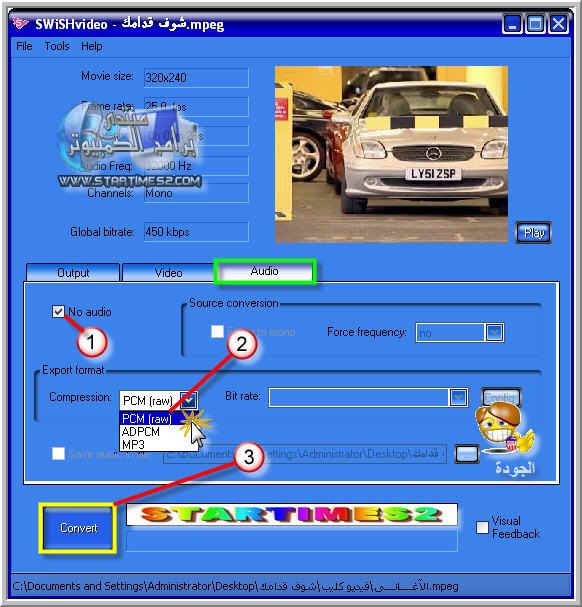 1 : اذا كنت لا تريد اظهار الصوت بمقطع الفيديو (( ميزه رائعه ))
1 : اذا كنت لا تريد اظهار الصوت بمقطع الفيديو (( ميزه رائعه ))  لانك يمكن تريد تدرج صوت معين فى الفيديو تريد ان تضع كذا نص وتعمل عليهن كذا تأثير
لانك يمكن تريد تدرج صوت معين فى الفيديو تريد ان تضع كذا نص وتعمل عليهن كذا تأثير 
 2: اختار (PCM raw) او ADPCM ولا تختار MP3
2: اختار (PCM raw) او ADPCM ولا تختار MP3 
3 ( البداء بتحويل ملف إلى SWF
 الآن لتركيبه بالسويتش ماكس الطريقه سهله جداً جداً
من أيقونة أدراج الصور المتحركة نقرة واحدة !
الآن لتركيبه بالسويتش ماكس الطريقه سهله جداً جداً
من أيقونة أدراج الصور المتحركة نقرة واحدة !
 
 سيظهر لنا المربع التالي ونقوم بأدراج الفيديو !!
سيظهر لنا المربع التالي ونقوم بأدراج الفيديو !!

 سيتبينا لنا عملية الآدراج انتظر قليلاً !!
سيتبينا لنا عملية الآدراج انتظر قليلاً !! 
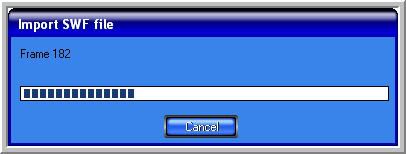
 وهذه هو الفيديو فى البرنامج طبعاً ستقوم بعديل حجمه فى الدخل من زواية ليتناسب حجمه فى مسرح العمل
وهذه هو الفيديو فى البرنامج طبعاً ستقوم بعديل حجمه فى الدخل من زواية ليتناسب حجمه فى مسرح العمل  ويمكنك وضع كذا نص وتأثير والصوت الذي تريده !
ويمكنك وضع كذا نص وتأثير والصوت الذي تريده ! 
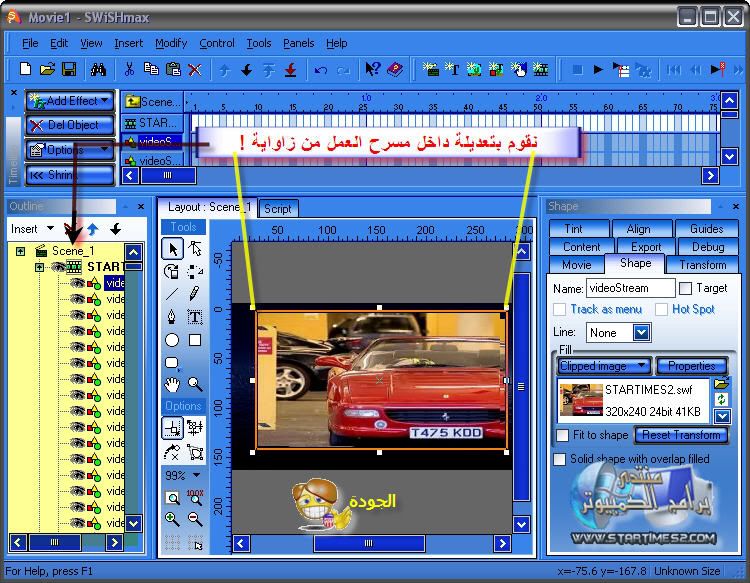

 
 الآن سنقوم بعمل جميل جداً وكلنا نتمنا ان نفعله الآن سنقوم بعمل جميل جداً وكلنا نتمنا ان نفعله  هو انك كيف تفعل فلاش فيه خلفية التي تريدها وتضع النصوص ثم تضع عليه التأثيرات التي تريد !
وتضع له الصوت الذي تريده
هو انك كيف تفعل فلاش فيه خلفية التي تريدها وتضع النصوص ثم تضع عليه التأثيرات التي تريد !
وتضع له الصوت الذي تريده  ؟ بس تشغيل الصوت (بأزرار) نحن نصممها مثل تشغيل وإيقاف !!
أتبع معي الطريقة سهلة جداً فى ثواني معدودة !
؟ بس تشغيل الصوت (بأزرار) نحن نصممها مثل تشغيل وإيقاف !!
أتبع معي الطريقة سهلة جداً فى ثواني معدودة !  
 فى البداية جهز كلمتين PLAY
فى البداية جهز كلمتين PLAY  وكلمة STOP
وكلمة STOP  او حتى بلعربي أيقاف وتشغيل كما تريد !!
او حتى بلعربي أيقاف وتشغيل كما تريد !!  نبداء بكلمة play ! نقرة واحدة ثم نقوم بدخول على --SS-- !
لكي نقوم بعمر زر للكلمة !!
نبداء بكلمة play ! نقرة واحدة ثم نقوم بدخول على --SS-- !
لكي نقوم بعمر زر للكلمة !! 
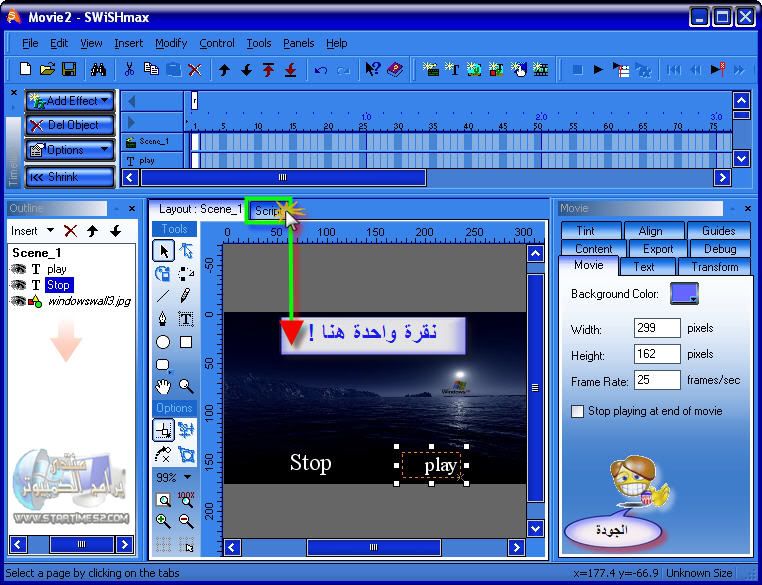
 ونقوم بعمل كما توضح الصورة !
ونقوم بعمل كما توضح الصورة !  وهيا عمل زر (BUTTON ) لتشغيل بشيء الذي تريد من صوت أو أغنية !!
وهيا عمل زر (BUTTON ) لتشغيل بشيء الذي تريد من صوت أو أغنية !!
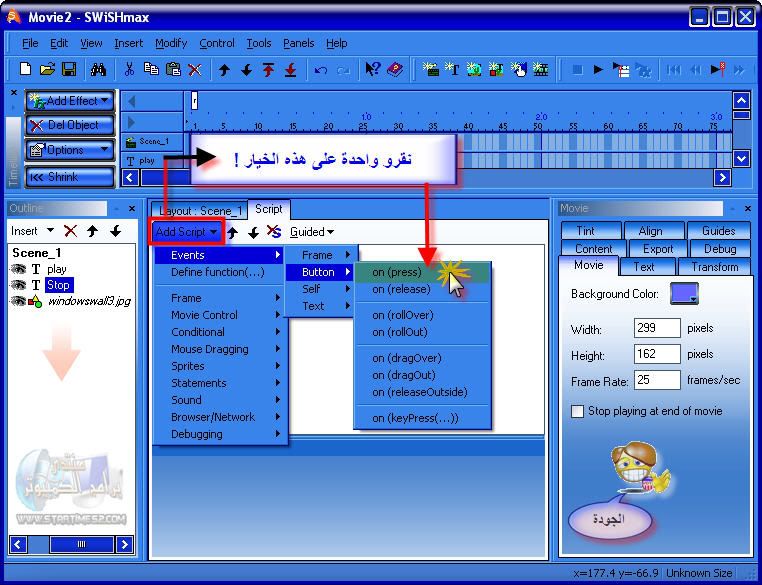
 ثم سنختار كما فى الصورة هذه الآمر لتشغيل الصوت !!
ثم سنختار كما فى الصورة هذه الآمر لتشغيل الصوت !!
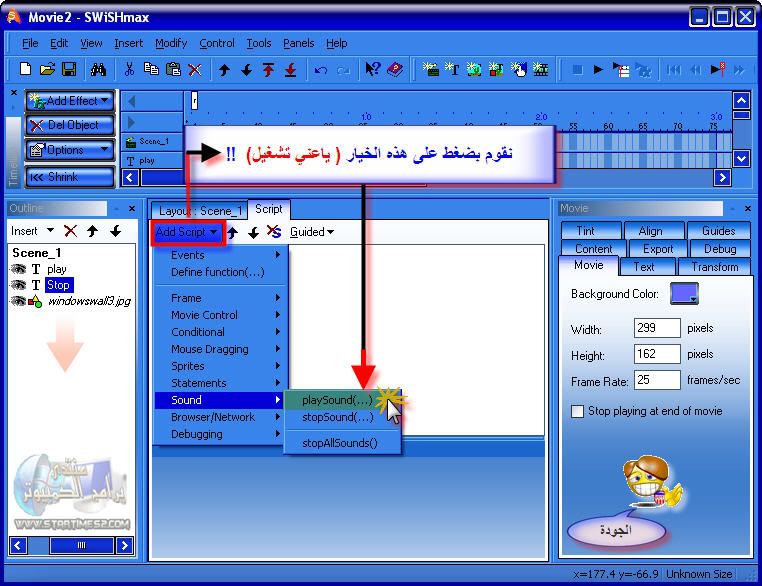
 هنا يتم أدراج الصوت لكي يكون مدمج مع الزر الذي صممناه !
هنا يتم أدراج الصوت لكي يكون مدمج مع الزر الذي صممناه ! 
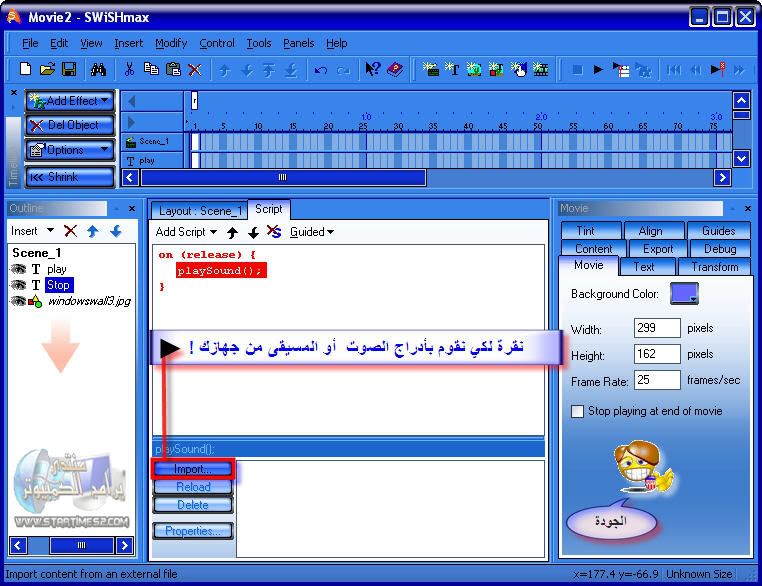
 هنا يتم أختيار الصوت من جهازك
وكما ذكرنا يجب ان يكون بلأمتدات التالية !!
WAV
او
MP3
و يفضل ان يكون بأمتداد WAV
هنا يتم أختيار الصوت من جهازك
وكما ذكرنا يجب ان يكون بلأمتدات التالية !!
WAV
او
MP3
و يفضل ان يكون بأمتداد WAV 
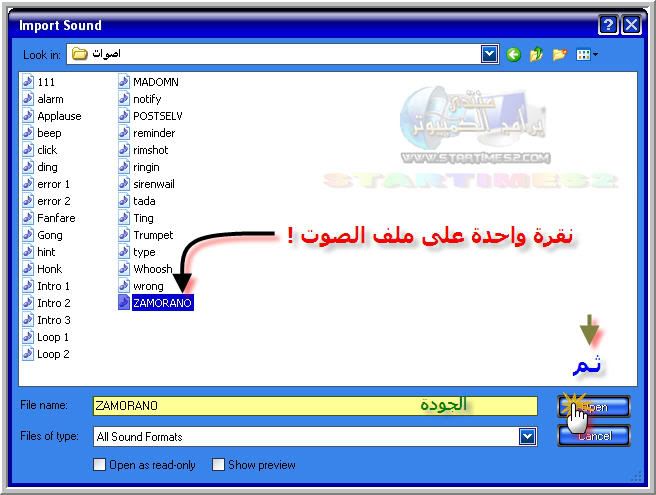
 عند ها يجب ان نفعل الكود كما فى الصورة !!
عند ها يجب ان نفعل الكود كما فى الصورة !! 

 الآن نذهب إلى كلمة stop
أو أيقاف كما ذكرنا نقرة واحدة عليها
ثم نقوم كما فعلنا فى الزر الاول !!
الآن نذهب إلى كلمة stop
أو أيقاف كما ذكرنا نقرة واحدة عليها
ثم نقوم كما فعلنا فى الزر الاول !!

 ثم نفس المكان الذي حدد منه لعمل زر !!
ثم نفس المكان الذي حدد منه لعمل زر !!  وهذه زر سيكون مخصص لإيقاف الصوت !!
وهذه زر سيكون مخصص لإيقاف الصوت !! 
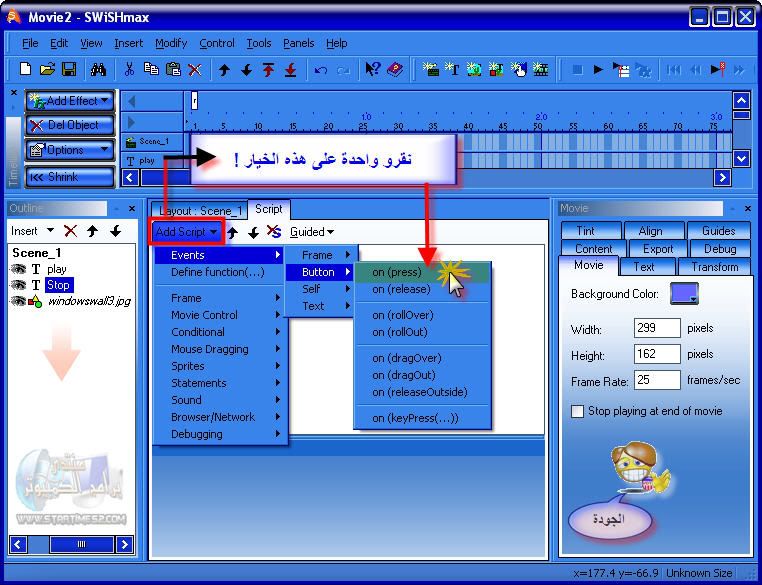
 نلاحظ هنا أختلااف بسيط وهو أخترنا أيقاف الصوت !!
نلاحظ هنا أختلااف بسيط وهو أخترنا أيقاف الصوت !! 


 هنا يجب النقر على الخيار لتأكيد هنا يجب النقر على الخيار لتأكيد  عمل الزر عند تشغيله !! عمل الزر عند تشغيله !! 
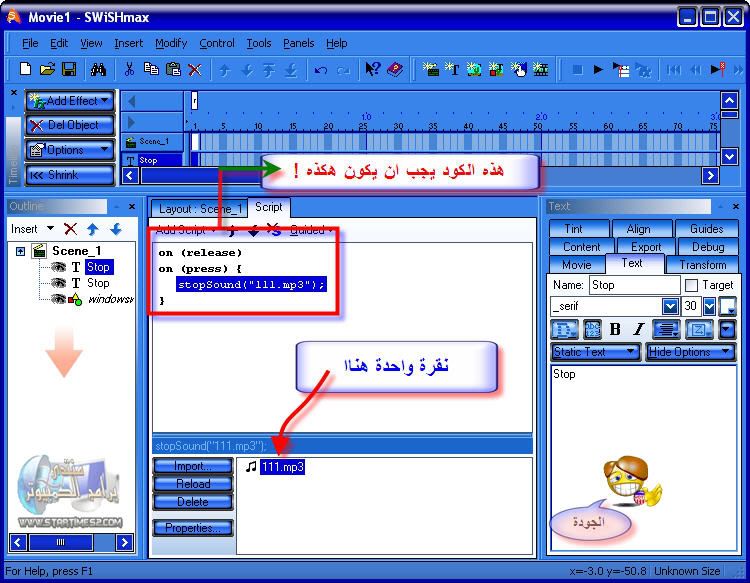
 الآن يمكنك أن تقوم بتجربة عملك !
الآن يمكنك أن تقوم بتجربة عملك ! 
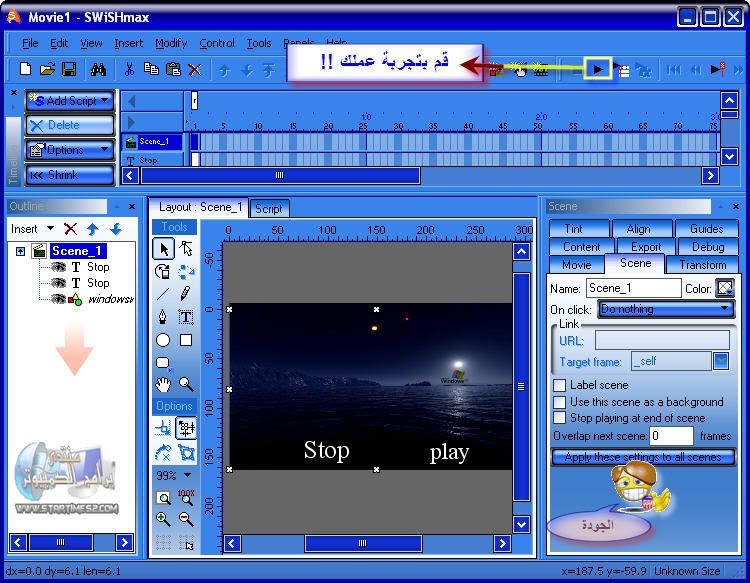

 
الان سنضيف على هذه العمل ان اردت ان تعمل وصلة موقع معين أو منتدى معين  على كلمة انتا تريدها !!
كما كتبت هنا STARTIMES2
نقوم بكتابة الشيء الذي تريد فى مسرح العمل
لكي نجعله لينك عند النقر عليه يذهب إلى موقع معين !!
على كلمة انتا تريدها !!
كما كتبت هنا STARTIMES2
نقوم بكتابة الشيء الذي تريد فى مسرح العمل
لكي نجعله لينك عند النقر عليه يذهب إلى موقع معين !!
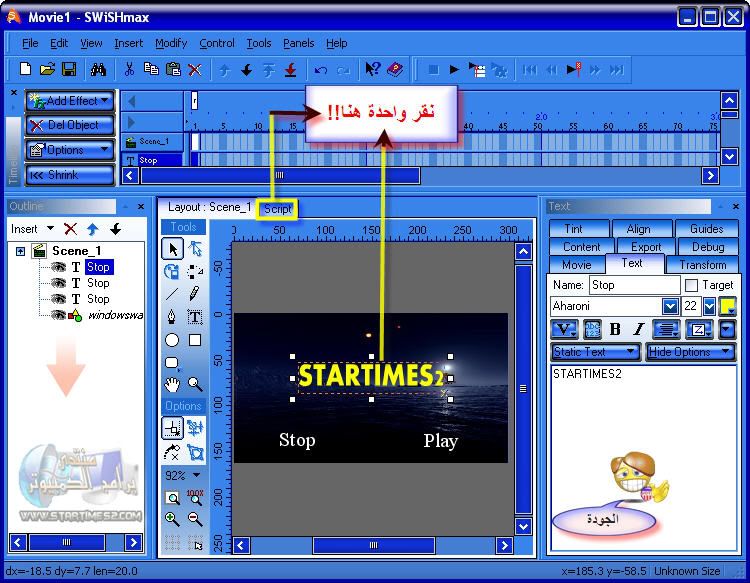
 ثم نحدد خيار وضع روابط من القائمة !!
ثم نحدد خيار وضع روابط من القائمة !!
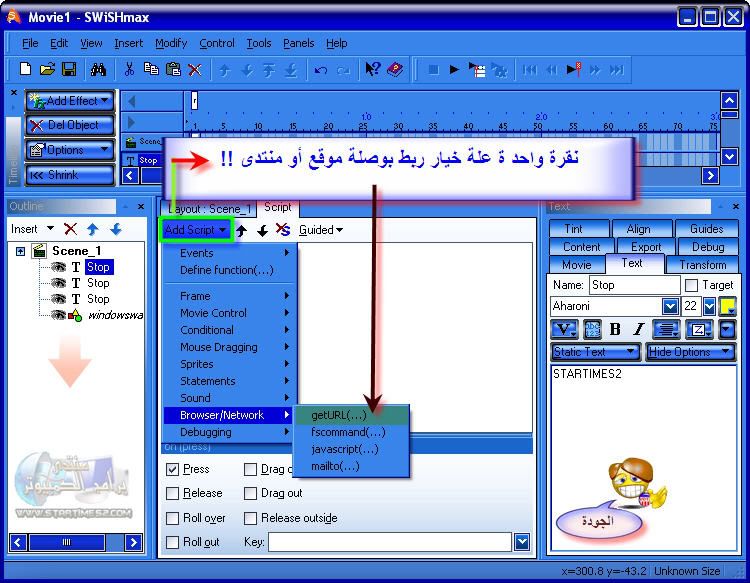
 ! الآن يتبين لنا المكان الذي سنكتب فيه رابط هذه الموقع أو إلى أخره !!
! الآن يتبين لنا المكان الذي سنكتب فيه رابط هذه الموقع أو إلى أخره !! 
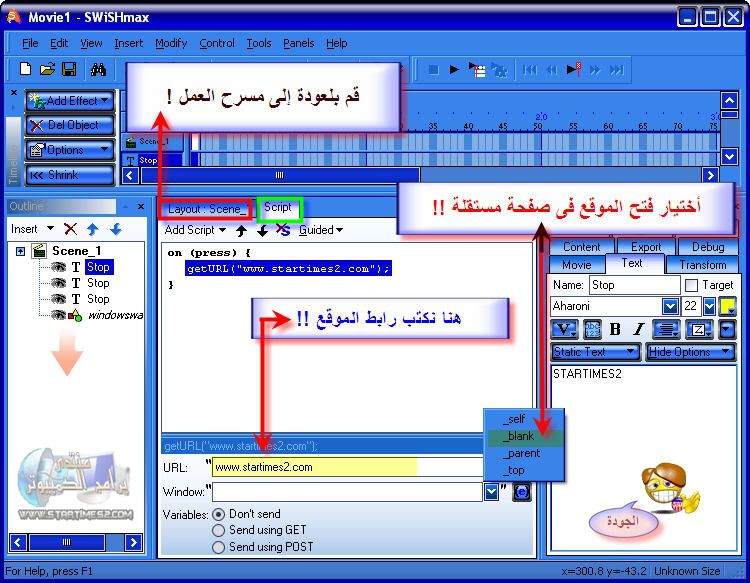
 الآن يتبين لنا أن الكلمة التي عملنا لها رابط قابلة لنقر !!
الآن يتبين لنا أن الكلمة التي عملنا لها رابط قابلة لنقر !!  قم بتجربة عملك !
قم بتجربة عملك ! 
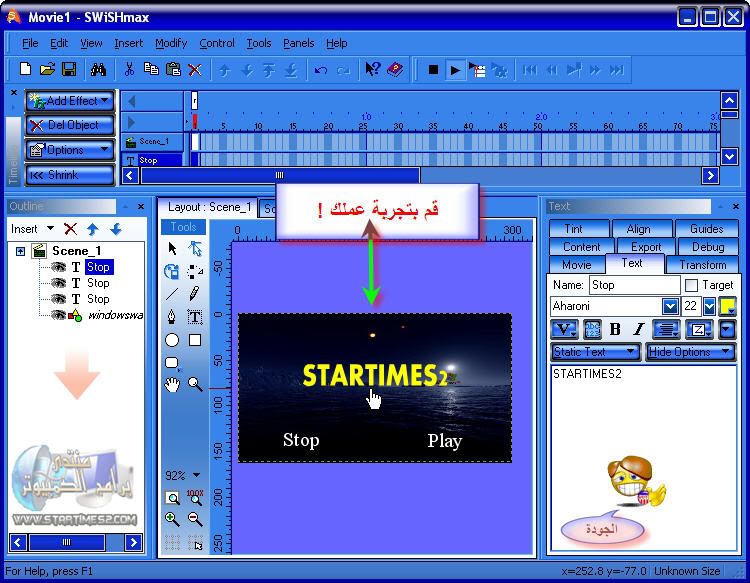

 والسلام عليكم ورحمة الله والسلام عليكم ورحمة الله  ولآي استفسار انا حاضــر !
ولآي استفسار انا حاضــر ! 

 

|